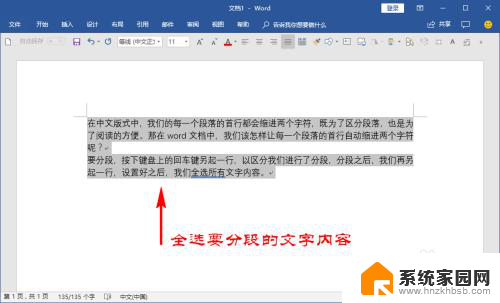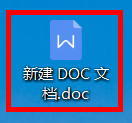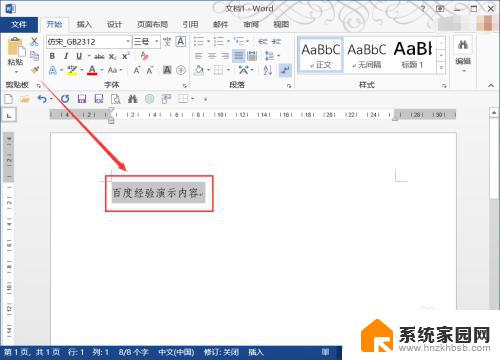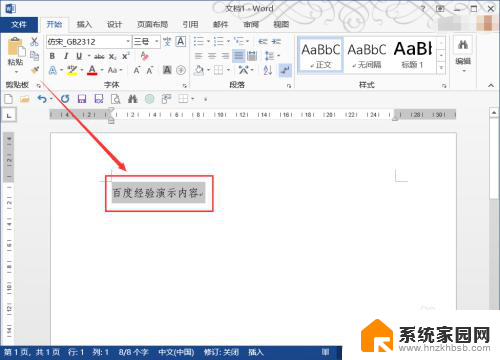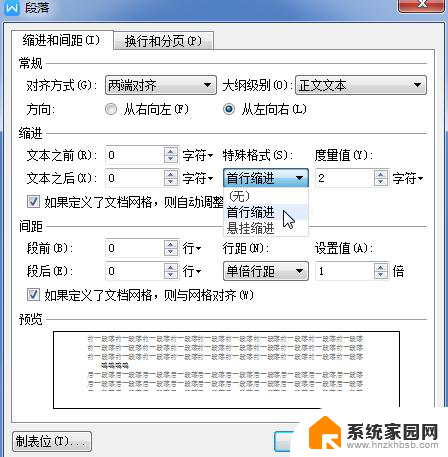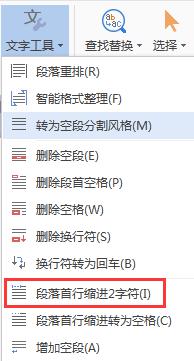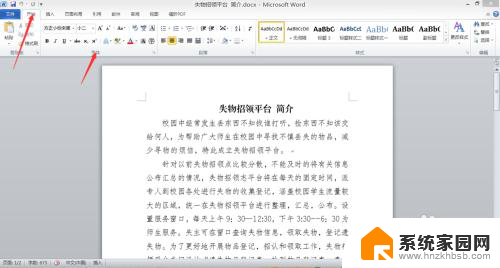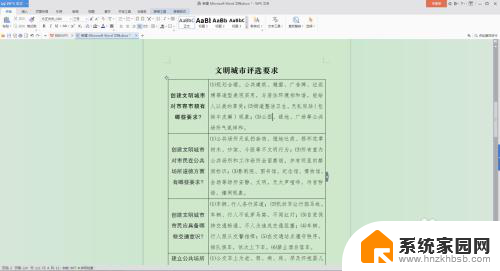电脑首行缩进2字符怎么弄 Word首行空两格设置方法
在使用Word编辑文档时,有时需要对段落进行首行缩进,首行缩进是指段落的第一行比其他行向右缩进一定的距离,使整个段落看起来更加整齐美观。在Word中设置首行缩进的方法很简单,只需要在段落格式中找到首行缩进选项,然后设置缩进的距离即可。如果想要调整首行缩进的大小,可以通过调整缩进距离的数值来实现。通过这种方法,可以方便快捷地设置段落的首行缩进,使文档格式更加规范。
操作方法:
1.首先打开已经输入了文字的文档,这里可已经看出,文档内容都没有首行缩进2字符,手动在段前空两格很麻烦。

2.如果我们想在任何一段落设置首行缩进2字符,比如这里选择第2段,可以将光标放置在第2段的任何位置,包括该段落的首行开始位置以及段落结束末尾位置。
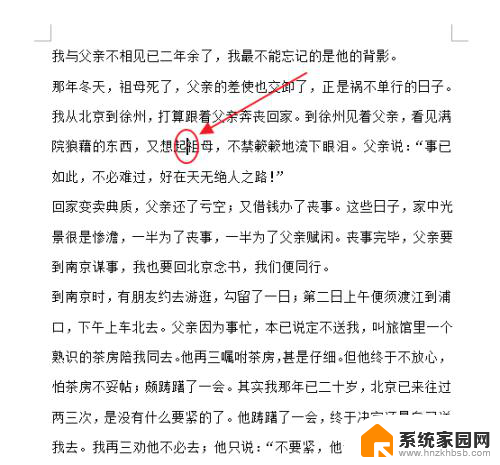
3.光标位置放好之后,鼠标右击,弹出相应功能框,然后选择“段落”。“段落”里面可以设置关于段落的格式问题。
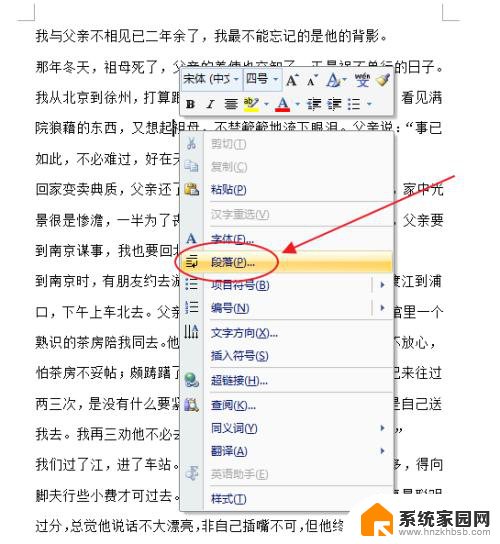
4.选择“段落”后弹出“段落”弹出框,在“缩进和间距”的“特殊格式”中下拉选择“首行缩进”。在“磅值”里面就会自动填入“2字符”,也就是空出两个文字的位置。这样就可以设置首行缩进2字符了。
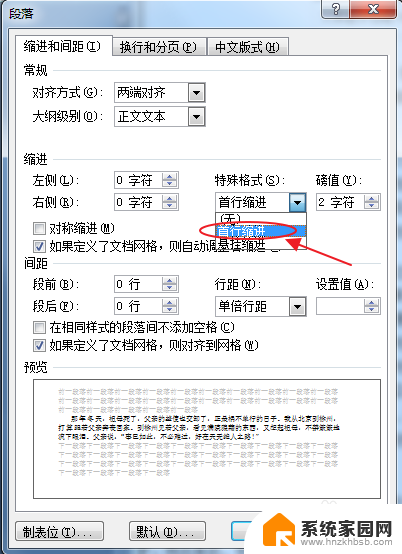
5.除了上述方法设置首行缩进2字符之外,也可以鼠标选中该段落内的任意内容。然后同样鼠标右击,选择“段落”,之后在“段落”弹出框中,在“缩进和间距”的“特殊格式”中下拉选择“首行缩进”。在“磅值”里面就会自动填入“2字符”,点击“确定”即可。
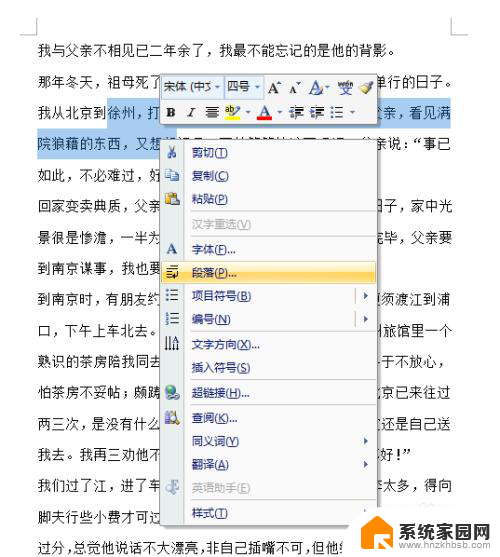
6.如果有多段内容需要进行设置首行缩进2字符,可以鼠标选中这些段落。然后鼠标右击,选择“段落”,之后在“段落”弹出框中,在“缩进和间距”的“特殊格式”中下拉选择“首行缩进”。在“磅值”里面就会自动填入“2字符”,点击“确定”即可。
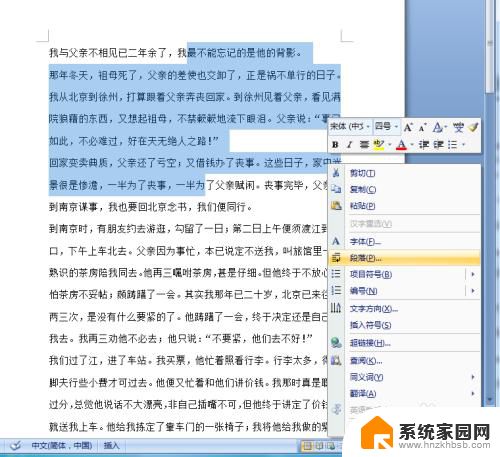
7.这样就看到段落自动首行缩进2字符了。
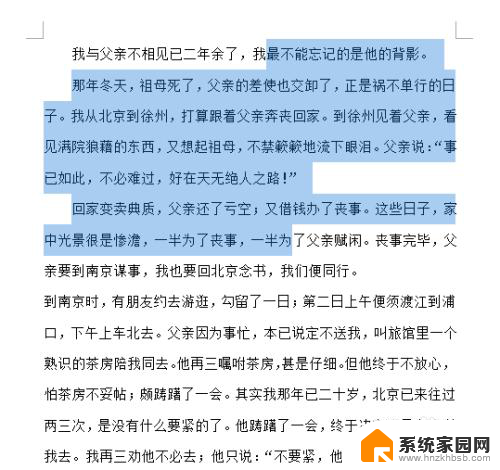
以上就是电脑首行缩进2字符怎么弄的全部内容,有遇到这种情况的用户可以按照小编的方法来进行解决,希望能够帮助到大家。